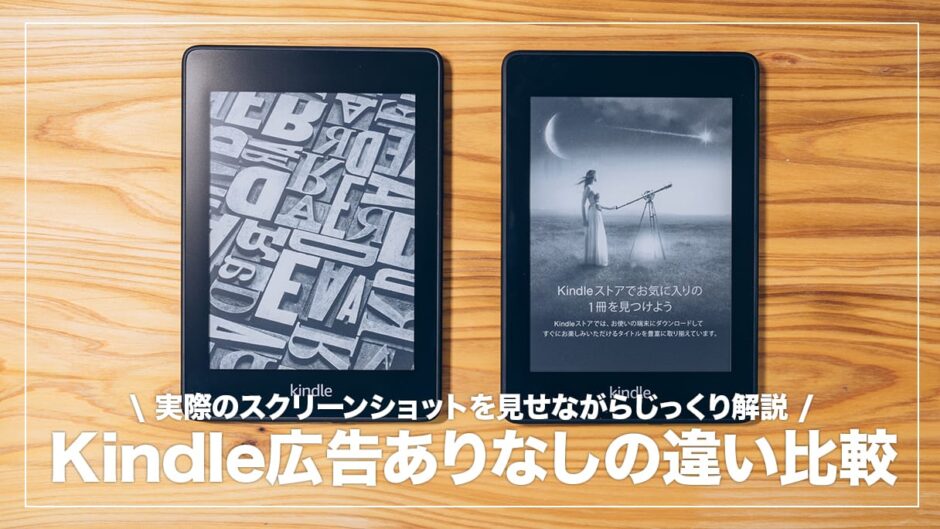Kindleストアで買った電子書籍を読むのに最適化された電子ペーパー書籍、Kindke端末。
購入する際には広告ありモデル or 広告なしモデルを選ぶことができるのですが、こんな疑問を感じる方も多いのではないでしょうか?
- 広告あり・なしでどんな違いがあるか分かりづらい
- 広告ありモデルを買ってあとから非常時にする方法はある?
そこで本記事ではKindlePaperWhiteの広告あり・なし両方の端末を買った僕が、上記の疑問をわかりやすく解説していきます!
両モデルのスクリーンショットもお見せしながら違いを説明していくので、ぜひ最後までお付き合いください!
タップできる目次
kindle端末の広告あり・なし 4つの違い
kindle端末の広告あり・なしでは主に4つの違いがあります。早速1つずつ解説していきます。
①Kindle端末の値段
Kindle端末は複数の製品ラインナップがありますが、基本的に広告なしモデルは価格が2,000円高く設定されています。
一番人気のKindle Paperwhiteを例に挙げると下記の通り。
- Kindle PaperWhite(広告なし)
- 16,980円
- Kindle PaperWhite(広告あり)
- 14,980円
②待ち受け画面の広告表示
Kindle端末の広告あり・なしでは未使用時の待ち受け画面が異なります。それぞれの実際の表示画面は下記の通り。
広告なし端末では待ち受け画面に数十種類の壁紙がランダム表示されます。読書し始めるときのユーザー体験も素晴らしいです。
広告ありkindle端末の待ち受け画面▼
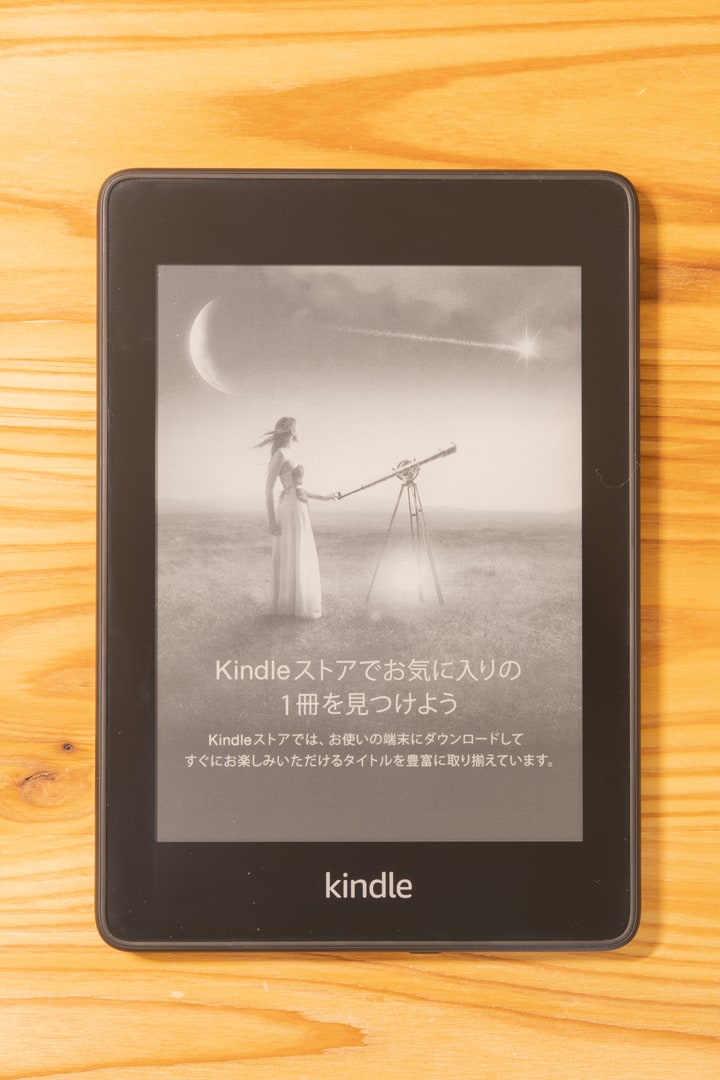
広告なし端末の待ち受け画面▼
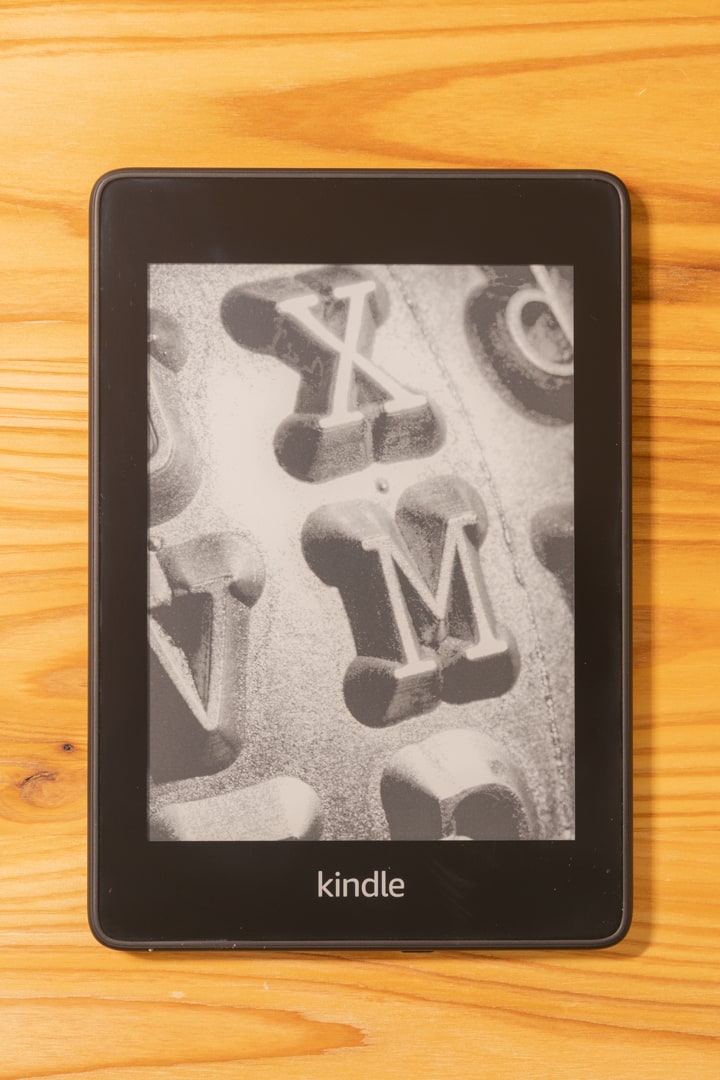
③ホーム画面の広告表示
Kindle端末の広告あり・なしでは起動した後のホーム画面が異なります。
Kindleは画面サイズが小さいので、バナーがあると割と圧迫感あって表示が気になるかもしれません。
また、広告ありの場合でもセール情報などを教えてくれるなら多少のメリットがありますが、表示内容は毎回ほぼ同じで有益に感じることはありません。
広告ありは画面下部にバナー広告を表示▼
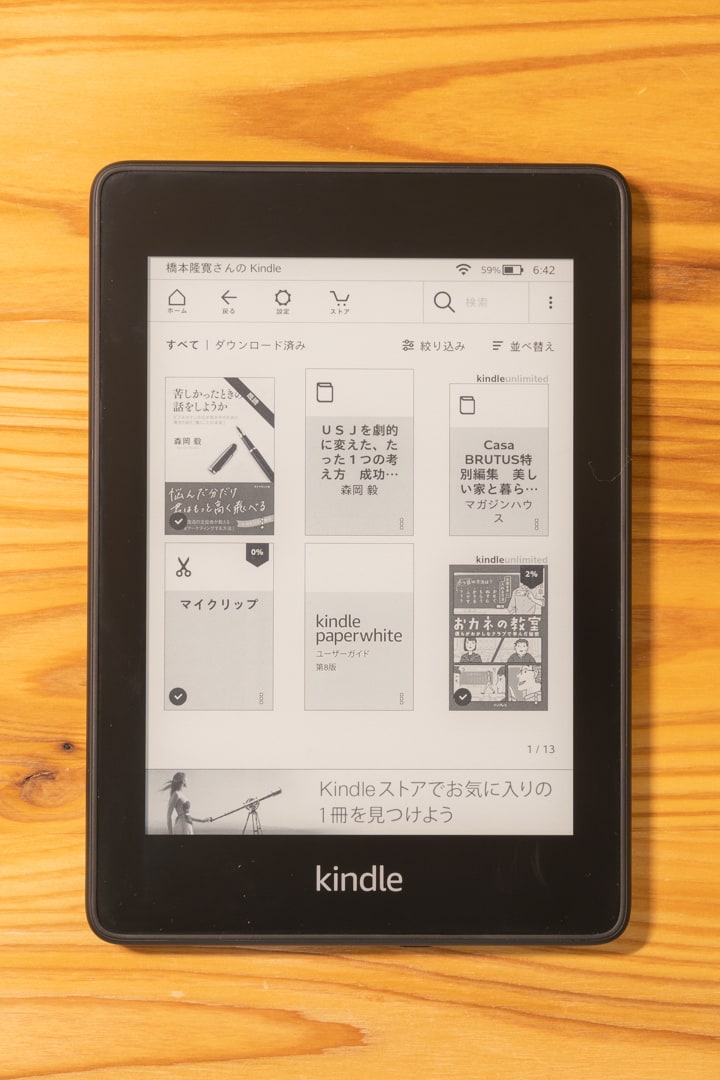
広告なしはバナーがなくて一覧性が高い▼
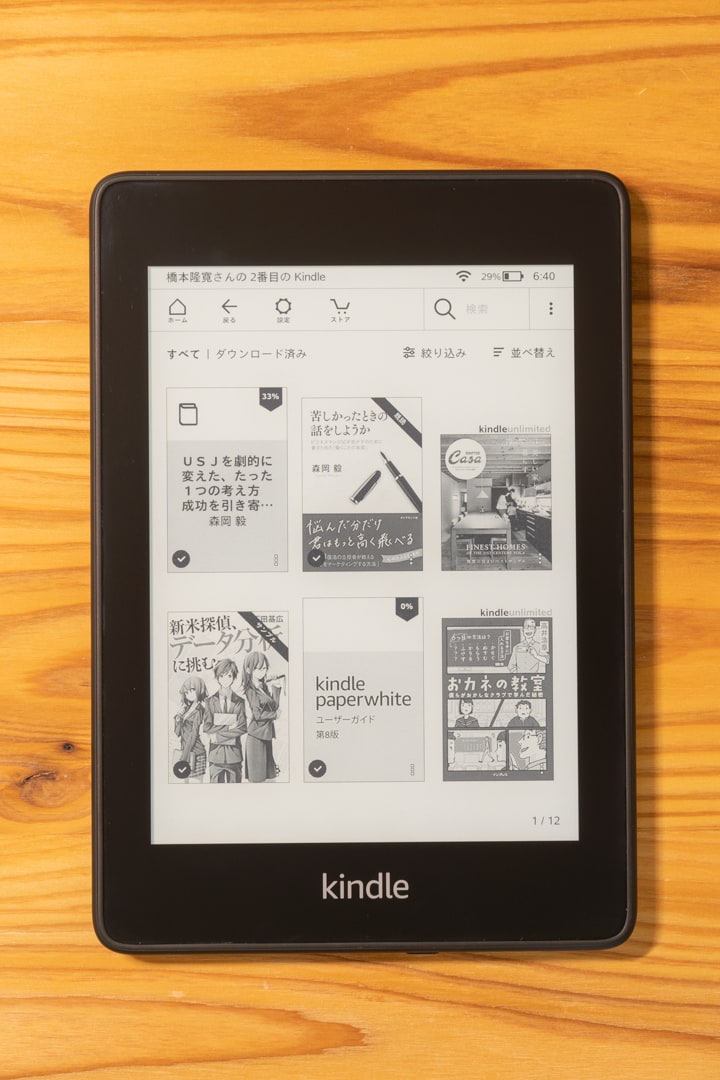
④端末のロック解除時の操作性
Kindle端末の広告あり・なしではホーム画面に行くまでの操作性に若干の差があります。
見た目に違いがあるだけでなく、操作する際にも一手間かかるというのは注意点です。
- 広告あり
- 起動ボタンオン → スワイプしてロック解除 → ホーム画面表示
- 広告なし
- 起動ボタンオン → ホーム画面表示
Kindle端末の広告に関するよくある質問
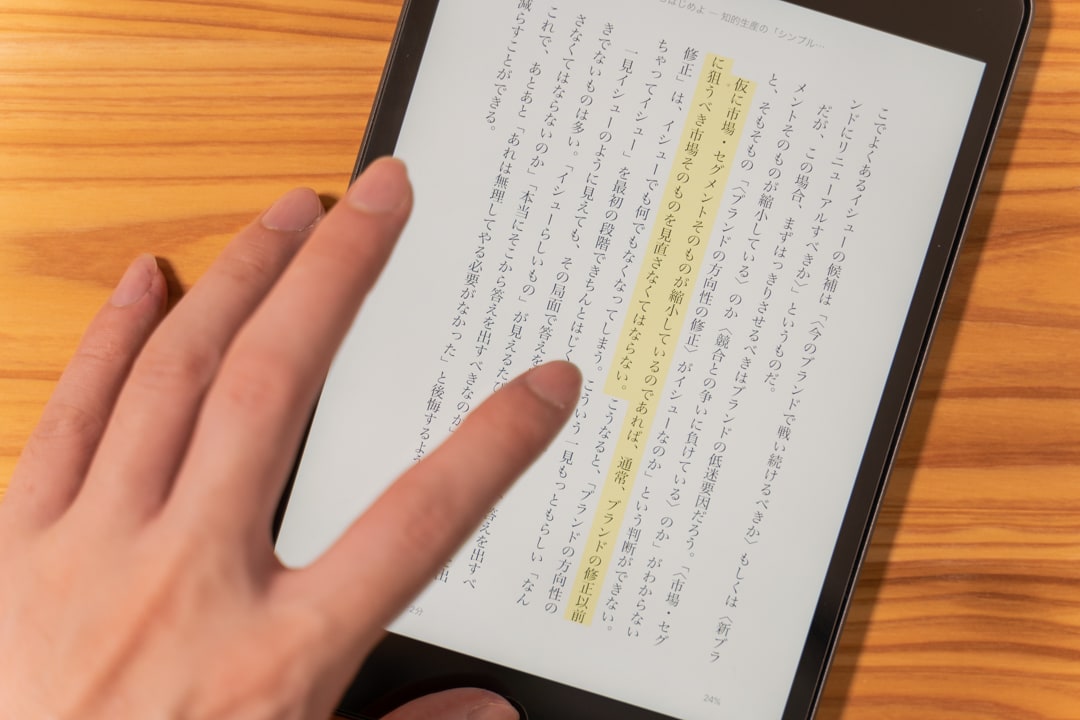
最後にKindle端末の広告あり・なしどちらかを選ぶ時に多くの人が思い浮かぶであろう疑問を「よくある質問」としてまとめました。
Kindle端末の広告は読書中に邪魔にならない?
広告ありのKindle端末を購入した場合でも、読書中の画面には広告は表示されません。どちらの端末でも読書に集中することができます。
Kindle端末の広告は後から消すことができる?
Kindle端末の広告は後から非表示にすることはできません。
どうしても消したい場合は広告あり端末をメルカリ等で売却し、再度広告なし端末を購入することになるので、慎重に検討しましょう。
広告ありモデルはどこに広告が表示される?
広告ありのモデルはロック画面とホーム画面の2箇所に表示されます。
Kindle端末の広告あり・なしを見分ける方法はある?
Kindle端末の広告あり・なしは外観を見るだけでは見分けることはできませんが待ち受け画面を見れば判断することが可能です。
Kindle端末 広告なしは在庫切れに注意
Kindle端末はAmazonセール時に大幅に値引きされる可能性が高く、多くの方がセール時を狙って端末を購入します。
過去の傾向をみると、広告なしモデルのほうが人気が高く、在庫切れが発生するかのせいも高いです。
Amazonのセール時に広告なしモデルを狙っている方は、セール開始直後にすぐ購入するのがおすすめです。
Kindle端末広告あり・なしの購入割合と口コミ
「Kindle端末購入者100名に聞いた独自アンケートの中」で広告あり・なし端末の割合や選んだ理由を調査したので、その結果をまとめました。
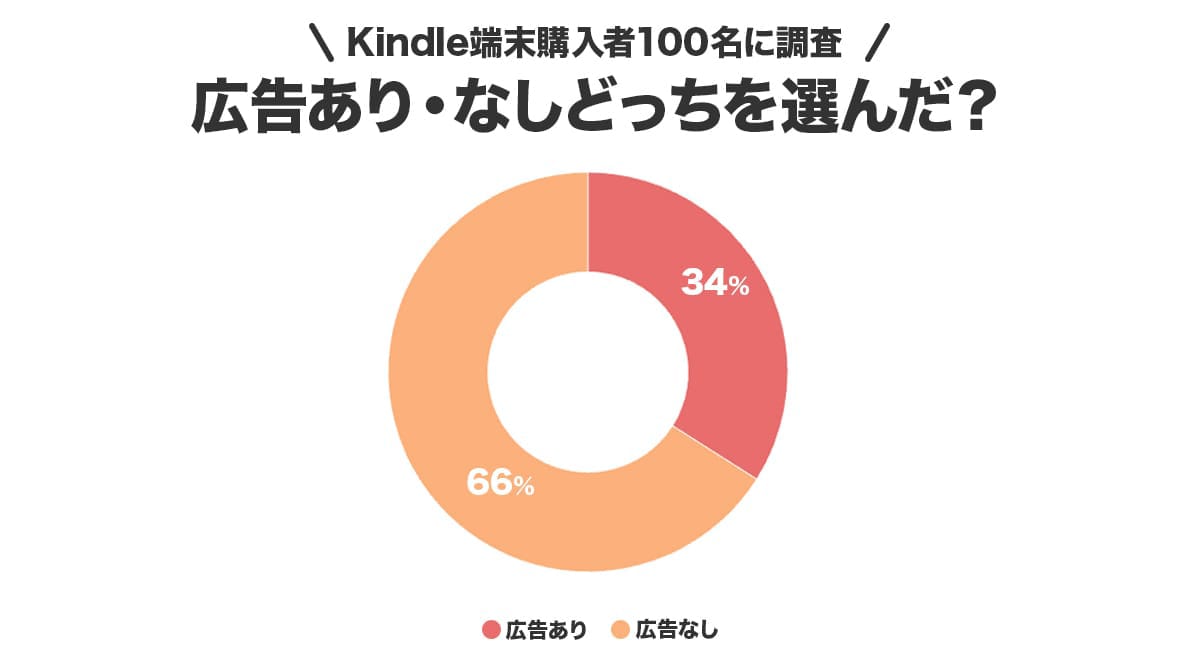
広告なしの方の意見
コメント
純粋に読書を楽しみたかったので、少しでも鬱陶しい要素を入れたくなかった。
(女性 / 30代前半)
コメント
買う時点では多少割高ですけど、広告のうっとうしさから解放されるのは長く使っていく中で充分元が取れると判断しました。
(男性)
コメント
長く使うことを考えると広告を消すワンステップが負担になるかもしれないと考えたため、快適さを優先した。
(女性 / 30代後半)
広告ありの方の意見
コメント
広告があっても特に利用する場合の邪魔にはならないので、コスパを選択しました。
(男性 / 40代前半)
コメント
少しでも安く使用したかったので広告ありを選択しました。 使っていて若干、煩わしいと感じる事はあるものの特に後悔している点はありません。
(男性)
コメント
実際読書をするときに広告が画面に出るわけではないし、Amazonセールで安くなっていたのが広告つきの方だったから。
(女性 / 50代前半)
事故保証に入るなら「モバイル保険」も検討
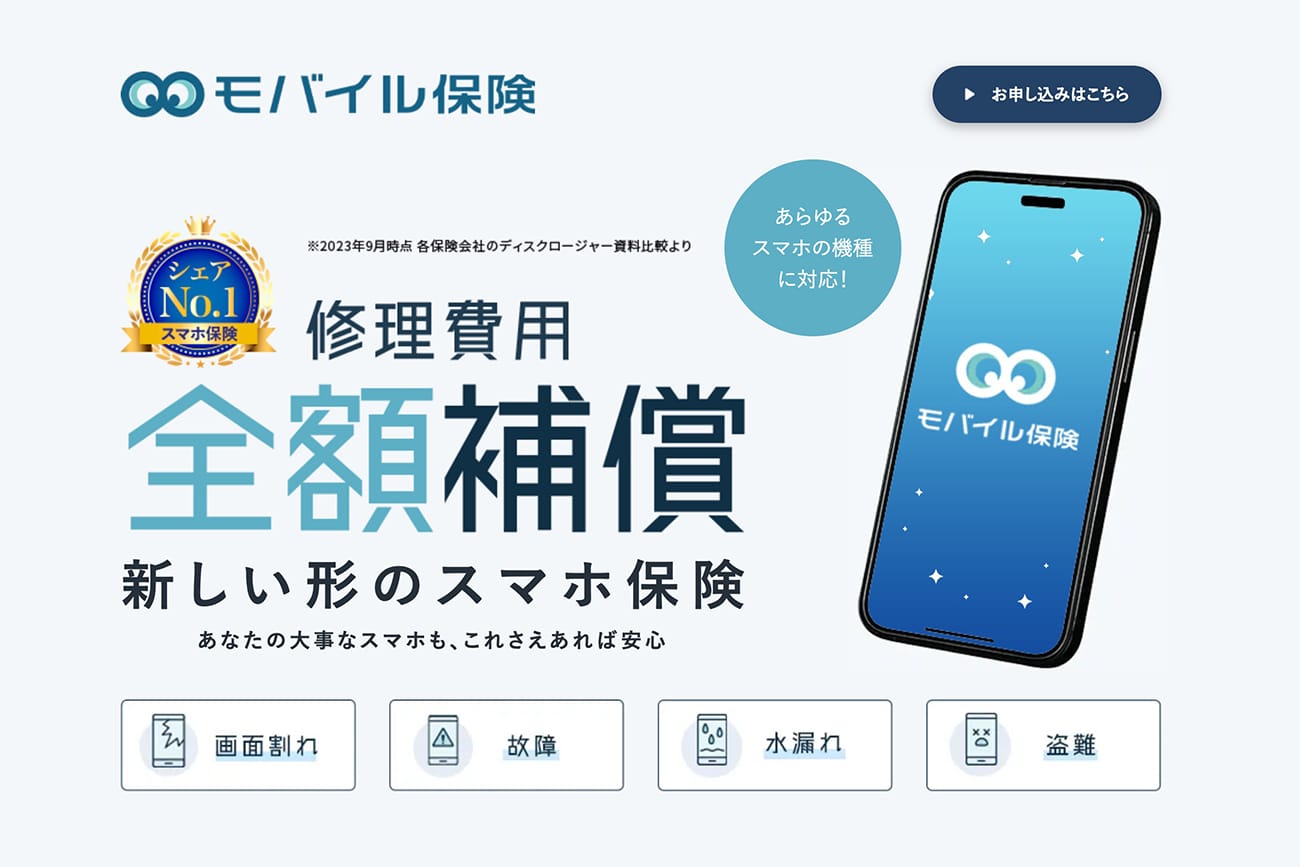
Kindle端末は購入時にオプションとして「事故保証」に加入することができます。金額は端末によって異なりますが、PaperWhiteの場合は下記のとおりです。
- 延長保証1年・事故保証2年プラン
- 1,980円
- 延長保証2年・事故保証3年プラン
- 2,500円
ただし上記の保証は期限がありますし、保障できる端末も一台のみとなっており、コスパがイマイチ。
そこでおすすめしたいのがモバイル保険。
月額700円で3台の端末を補償できるコスパの高い保険で、対象デバイスの幅広さも魅力です。
- スマートフォン
- タブレット
- スマートウォッチ
- ノートPC
- 携帯ゲーム機
- モバイルルーター
※WI-FIにつながって持ち運べる機器が保証対象
補償期間も終わりがないので、長く安心して購入端末を使用することが出来るのも嬉しいポイント。
気になった方はぜひ公式サイトをチェックしてみてください!
年間で10万円まで修理費用を補償
【結論】Kindle端末広告なしモデルを購入するのがおすすめ!
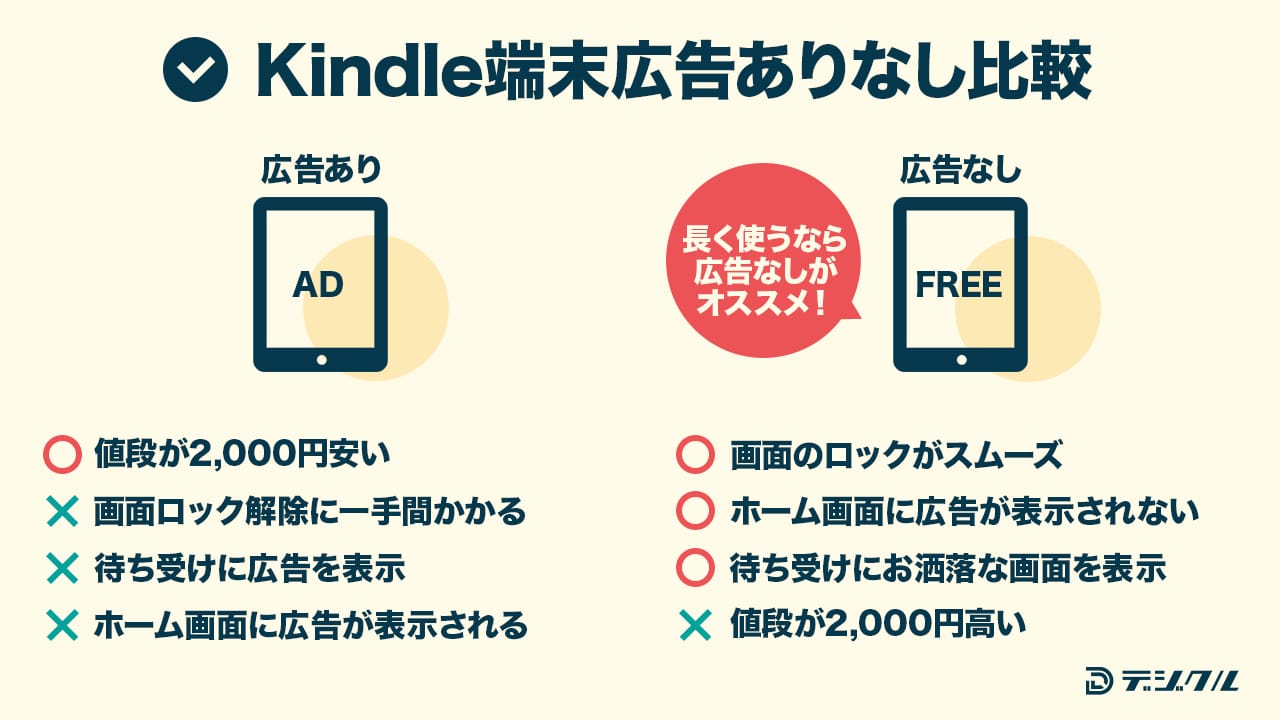
Kindle端末を購入する際に悩みやすい広告あり・なしの違いをまとめてきました。
両者どちらを買っても読書中の表示には違いがありません。
しかし、広告あり端末の場合下記のような点がデメリットとしてあげられます。
- 端末を起動するときに毎回スワイプのロック解除の手間が発生する
- ホーム画面に常に表示されて画面に圧迫感が生まれる
- 広告あり端末を買った後に広告を非表示にすることはできない
広告がめちゃくちゃ邪魔ということはないかもしれないですが、長く使うならより上質な読書体験が得られる広告なしを選ぶのがおすすめです。